Satu atau beberapa protokol jaringan tidak ada di komputer ini [ASK]
Diterbitkan: 2018-04-14
Perbaiki Satu atau lebih protokol jaringan yang hilang di komputer ini: Jika Anda baru saja meningkatkan ke Windows 10 maka Anda mungkin menghadapi masalah ini di mana WiFi Anda akan menunjukkan konektivitas terbatas atau tidak ada akses internet dan ketika Anda mencoba mendiagnosis masalah dengan menjalankan Diagnostik Jaringan Windows maka itu akan menunjukkan kepada Anda pesan kesalahan "Satu atau lebih protokol jaringan hilang di komputer ini". Masalah utama adalah bahwa WiFi Anda terhubung tetapi Anda tidak dapat mengakses situs web apa pun, dan menjalankan diagnostik jaringan tidak menghasilkan bantuan, sebaliknya, ini menunjukkan pesan kesalahan di atas tetapi jika Anda memeriksa detailnya maka Anda mendapatkan alasan berikut:

Entri registri soket Windows yang diperlukan untuk konektivitas jaringan tidak ada.

Singkatnya, kesalahan " Satu atau lebih protokol jaringan hilang di komputer ini " terjadi karena entri registri soket Windows hilang yang penting untuk konektivitas jaringan. Jadi tanpa membuang waktu, mari kita lihat cara Memperbaiki Satu atau lebih protokol jaringan yang hilang di komputer ini dengan bantuan panduan pemecahan masalah yang tercantum di bawah ini.
Isi
- Perbaiki Satu atau beberapa protokol jaringan hilang di komputer ini
- Metode 1: Nonaktifkan Sementara Antivirus dan Firewall
- Metode 2: Kembalikan Protokol Jaringan yang Hilang
- Metode 3: Jalankan SFC dan DISM
- Metode 4: Instal ulang TCP/IP
- Metode 5: Mulai Ulang Adaptor Jaringan Anda
- Metode 6: Setel ulang Winsock
- Metode 7: Jalankan Pemulihan Sistem
- Metode 8: Nonaktifkan IPv6
- Metode 9: Setel Ulang Komponen Jaringan
- Metode 10: Nonaktifkan Proksi
- Metode 11: Perbarui Driver Adaptor Jaringan
- Metode 12: Copot Pemasangan Adaptor Jaringan
- Metode 13: Gunakan Google DNS
- Metode 14: Jalankan Pemecah Masalah Jaringan Windows 10
- Metode 15: Setel ulang TCP/IP
- Metode 16: Nonaktifkan NetBIOS
- Metode 17: Perbarui BIOS
Perbaiki Satu atau beberapa protokol jaringan hilang di komputer ini
Pastikan untuk membuat titik pemulihan untuk berjaga-jaga jika terjadi kesalahan.
Pertama, periksa apakah Anda dapat terhubung ke WiFi menggunakan perangkat lain. Kemudian Restart Router Anda dan periksa lagi apakah Anda dapat menggunakan internet di PC Anda. Jika kesalahan masih berlanjut, coba langkah-langkah berikut.
Metode 1: Nonaktifkan Sementara Antivirus dan Firewall
1.Klik kanan pada ikon Program Antivirus dari baki sistem dan pilih Nonaktifkan.

2.Selanjutnya, pilih jangka waktu di mana Antivirus akan tetap dinonaktifkan.

Catatan: Pilih waktu sesingkat mungkin misalnya 15 menit atau 30 menit.
3. Setelah selesai, coba lagi akses Wifi dan periksa apakah kesalahan teratasi atau tidak.
4. Ketik control di Windows Search lalu klik Control Panel dari hasil pencarian.
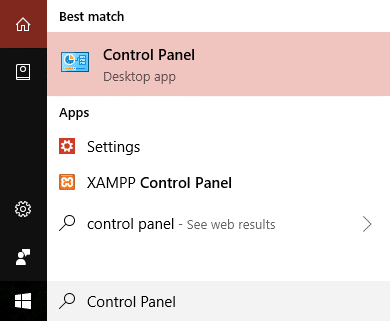
5.Selanjutnya, klik Sistem dan Keamanan.
6. Kemudian klik pada Windows Firewall.

7.Sekarang dari panel jendela kiri klik Hidupkan atau matikan Windows Firewall.
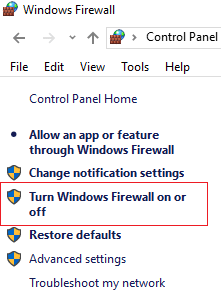
8. Pilih Matikan Windows Firewall dan restart PC Anda. Sekali lagi coba sambungkan ke WiFi dan lihat apakah Anda dapat Memperbaiki Satu atau lebih protokol jaringan yang hilang pada kesalahan komputer ini.
Jika metode di atas tidak berhasil, pastikan untuk mengikuti langkah yang sama persis untuk mengaktifkan kembali Firewall Anda.
Metode 2: Kembalikan Protokol Jaringan yang Hilang
1.Tekan Windows Key + X lalu pilih Command Prompt (Admin).

2.Ketik perintah berikut ke dalam cmd dan tekan Enter setelah masing-masing:
netsh int ip set dns
setel ulang netsh winsock
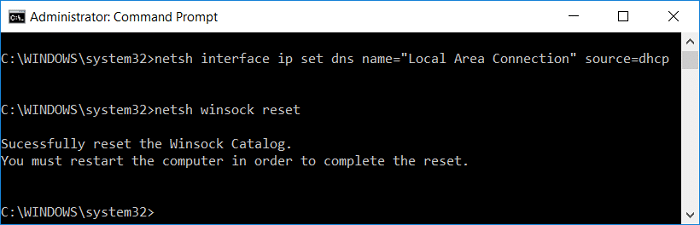
3.Tutup cmd dan reboot PC Anda untuk menyimpan perubahan.
Metode 3: Jalankan SFC dan DISM
1.Tekan Tombol Windows + X lalu klik Command Prompt (Admin).
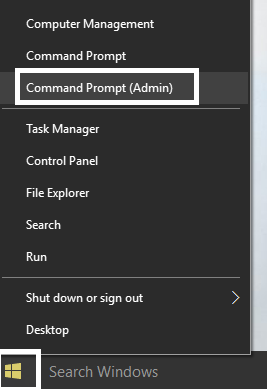
2.Sekarang ketik yang berikut di cmd dan tekan enter:
sfc /scannow sfc /scannow /offbootdir=c:\ /offwindir=c:\windows (Jika di atas gagal, coba yang ini)

3. Tunggu proses di atas selesai dan setelah selesai restart PC Anda.
4. Sekali lagi buka cmd dan ketik perintah berikut dan tekan enter setelah masing-masing:
a) Disme /Online /Cleanup-Image /CheckHealth b) Disme /Online /Cleanup-Image /ScanHealth c) Disme /Online /Cleanup-Image /RestoreHealth

5. Biarkan perintah DISM berjalan dan tunggu sampai selesai.
6. Jika perintah di atas tidak berhasil, coba yang di bawah ini:
Disme /Gambar:C:\offline /Cleanup-Image /RestoreHealth /Sumber:c:\test\mount\windows Dism /Online /Cleanup-Image /RestoreHealth /Sumber:c:\test\mount\windows /LimitAccess
Catatan: Ganti C:\RepairSource\Windows dengan lokasi sumber perbaikan Anda (Instalasi Windows atau Disk Pemulihan).
7.Reboot PC Anda untuk menyimpan perubahan dan lihat apakah Anda dapat Memperbaiki Satu atau lebih protokol jaringan yang hilang pada kesalahan komputer ini.
Metode 4: Instal ulang TCP/IP
1. Ketik control di Windows Search lalu klik Control Panel.
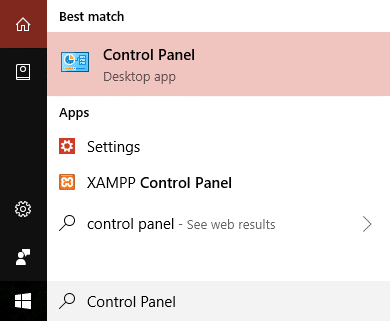
2.Dari Control Panel klik Jaringan dan Internet.
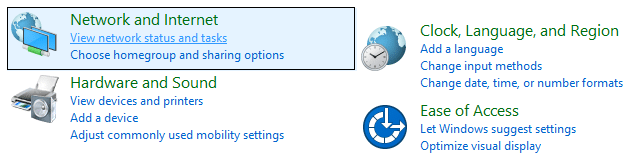
3.Kemudian klik Jaringan dan Pusat Berbagi dan dari menu sebelah kanan klik Ubah pengaturan adaptor.

4.Klik kanan pada koneksi WiFi atau Ethernet Anda yang menunjukkan kesalahan dan pilih Properties.
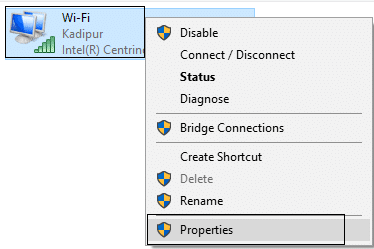
5.Pilih item satu per satu di bawah " Koneksi ini menggunakan item berikut: " dan klik Instal.
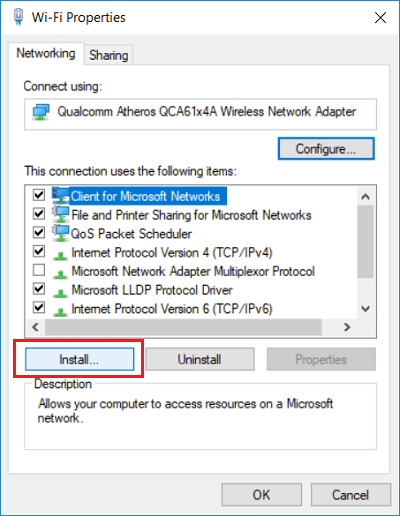
6. Kemudian pada jendela “Select Network Feature Type ” pilih Protocol dan klik Add.
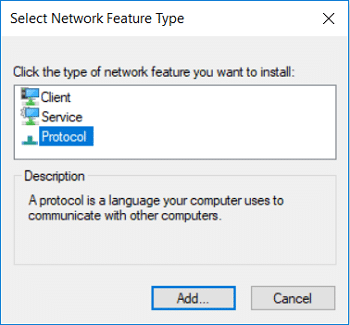
7.Pilih “ Protokol Multicast Handal ” dan klik OK.
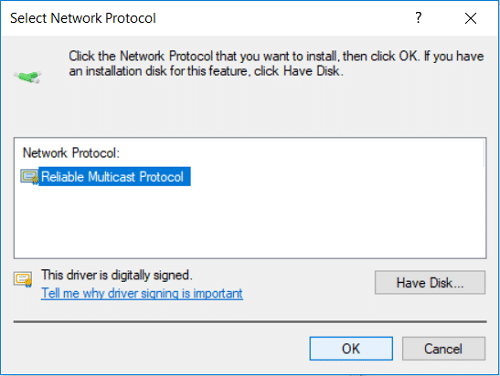
8.Pastikan untuk mengikuti ini untuk setiap item yang terdaftar dan kemudian tutup semuanya.
9.Reboot PC Anda untuk menyimpan perubahan dan lihat apakah Anda dapat memperbaiki Satu atau lebih protokol jaringan yang hilang pada kesalahan komputer ini.
Metode 5: Mulai Ulang Adaptor Jaringan Anda
1.Tekan Tombol Windows + R lalu ketik ncpa.cpl dan tekan Enter.
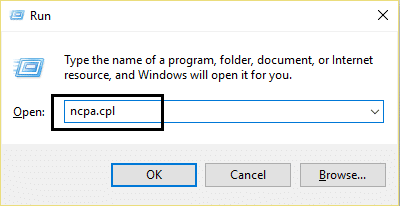
2.Klik kanan pada adaptor nirkabel Anda dan pilih Nonaktifkan.
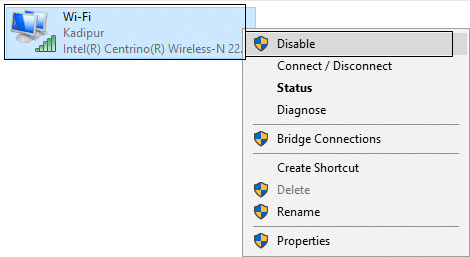
3. Sekali lagi klik kanan pada adaptor yang sama dan kali ini pilih Enable.

4.Mulai ulang dan coba sambungkan lagi ke jaringan nirkabel Anda dan lihat apakah Anda dapat Memperbaiki Satu atau lebih protokol jaringan yang hilang pada kesalahan komputer ini.
Metode 6: Setel ulang Winsock
1.Klik kanan pada Tombol Windows dan pilih " Command Prompt (Admin). “
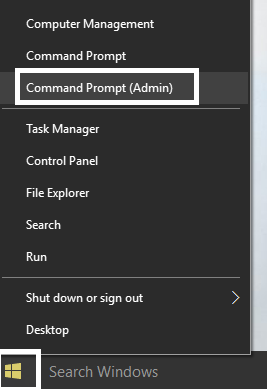
2. Sekali lagi buka Admin Command Prompt dan ketik berikut ini dan tekan enter setelah masing-masing:
- ipconfig /flushdns
- nbtstat –r
- netsh int ip reset
- setel ulang netsh winsock

3.Reboot untuk menerapkan perubahan. Perintah Netsh Winsock Reset tampaknya untuk Memperbaiki Satu atau lebih protokol jaringan hilang pada kesalahan komputer ini.
Metode 7: Jalankan Pemulihan Sistem
1.Tekan Windows Key + R dan ketik “ sysdm.cpl ” lalu tekan enter.

2.Pilih tab System Protection dan pilih System Restore.

3.Klik Berikutnya dan pilih titik Pemulihan Sistem yang diinginkan.

4.Ikuti instruksi di layar untuk menyelesaikan pemulihan sistem.
5.Setelah reboot, Anda mungkin dapat Memperbaiki Satu atau lebih protokol jaringan yang hilang pada kesalahan komputer ini.
Metode 8: Nonaktifkan IPv6
1.Klik kanan pada ikon WiFi di baki sistem dan kemudian klik “ Buka Jaringan dan Pusat Berbagi. “

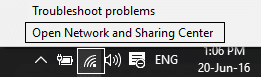
2.Sekarang klik koneksi Anda saat ini untuk membuka pengaturan.
Catatan: Jika Anda tidak dapat terhubung ke jaringan Anda, gunakan kabel Ethernet untuk menghubungkan dan ikuti langkah ini.
3.Klik tombol Properties di jendela yang baru saja terbuka.
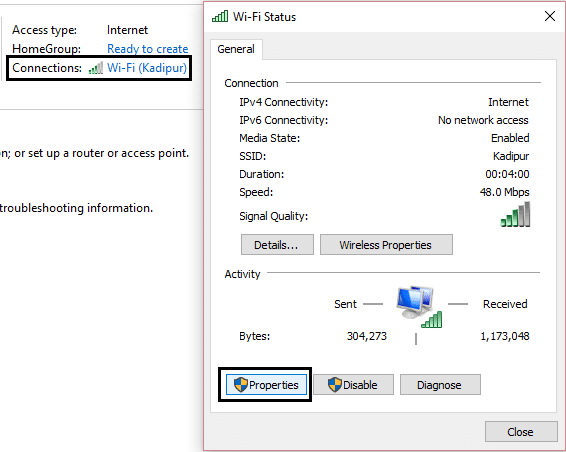
4. Pastikan untuk menghapus centang Internet Protocol Version 6 (TCP/IP).

5.Klik OK lalu klik Tutup. Reboot PC Anda untuk menyimpan perubahan.
Metode 9: Setel Ulang Komponen Jaringan
1.Tekan Windows Key + X lalu pilih Command Prompt (Admin).

2.Ketik perintah berikut ke dalam cmd satu per satu dan tekan Enter setelah masing-masing:
ipconfig /flushdns ipconfig /registerdns ipconfig / rilis ipconfig / perbarui katalog reset netsh winsock netsh int ipv4 reset reset.log netsh int ipv6 reset reset.log berhenti sebentar matikan /r
3.Jika Anda mendapatkan kesalahan akses ditolak maka tekan Windows Key + R lalu ketik regedit dan tekan Enter.
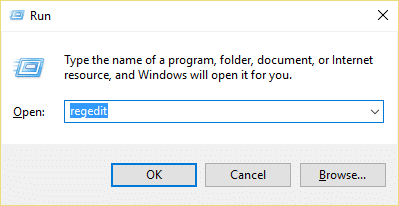
4.Navigasikan ke entri registri berikut:
HKEY_LOCAL_MACHINE\SYSTEM\CurrentControlSet\Control\Nsi\{eb004a00-9b1a-11d4-9123-0500047759bc}\265.Klik kanan pada 26 dan pilih Izin.

6.Klik Add lalu ketik EVERYONE dan klik OK. Jika SEMUA ORANG sudah ada maka cukup centang Kontrol Penuh (Izinkan).
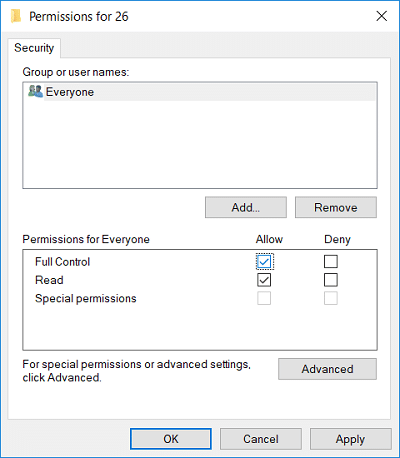
7.Selanjutnya, klik Apply diikuti dengan OK.
8.Lagi jalankan perintah di atas di CMD dan reboot PC Anda untuk menyimpan perubahan.
Metode 10: Nonaktifkan Proksi
1.Tekan Windows Key + R lalu ketik " inetcpl.cpl " dan tekan enter untuk membuka Internet Properties.
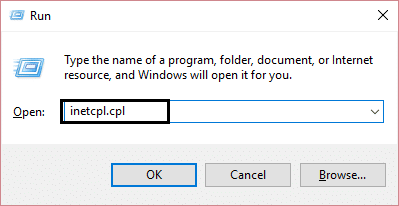
2.Selanjutnya, Buka tab Connections dan pilih pengaturan LAN.
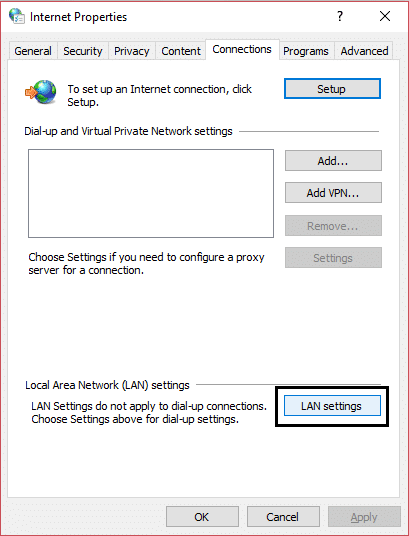
3.Hapus centang Use a Proxy Server for your LAN dan pastikan “ Automatically detect settings ” dicentang.

4.Klik Ok lalu Terapkan dan reboot PC Anda.
Metode 11: Perbarui Driver Adaptor Jaringan
1.Tekan Windows Key + R lalu ketik devmgmt.msc dan tekan Enter.
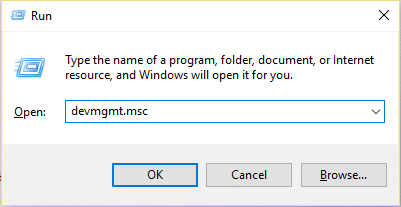
2.Klik kanan pada adaptor nirkabel di bawah Adaptor Jaringan dan pilih Perbarui Driver.

3.Pilih “ Browse komputer saya untuk perangkat lunak driver. “

4. Sekali lagi klik “ Biarkan saya memilih dari daftar driver yang tersedia di komputer saya. “

5.Pilih driver terbaru yang tersedia dari daftar dan klik Next.
6.Reboot PC Anda untuk menyimpan perubahan dan lihat apakah Anda dapat Memperbaiki Satu atau lebih protokol jaringan yang hilang pada kesalahan komputer ini.
Metode 12: Copot Pemasangan Adaptor Jaringan
1.Tekan Windows Key + R lalu ketik devmgmt.msc dan tekan Enter.
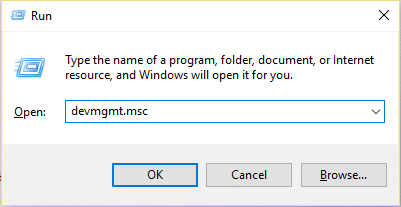
2.Expand Network adapters lalu klik kanan pada adapter WiFi Anda dan pilih Uninstall.

3. Sekali lagi klik Uninstall untuk konfirmasi.
4.Sekarang klik kanan pada Network Adapters dan pilih Scan for hardware changes.

5.Reboot PC Anda dan Windows akan secara otomatis menginstal driver default.
Metode 13: Gunakan Google DNS
1.Buka Control Panel dan klik Jaringan dan Internet.
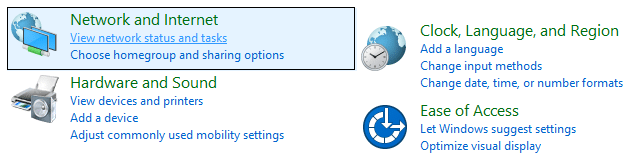
2. Selanjutnya klik Network and Sharing Center lalu klik Change adapter settings.

3.Pilih Wi-Fi Anda lalu klik dua kali dan pilih Properties.
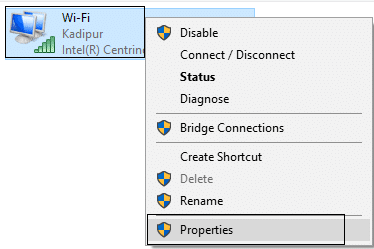
4.Sekarang pilih Internet Protocol Version 4 (TCP/IPv4) dan klik Properties.

5.Centang “ Gunakan alamat server DNS berikut ” dan ketik berikut ini:
Server DNS pilihan: 8.8.8.8
Server DNS alternatif: 8.8.4.4
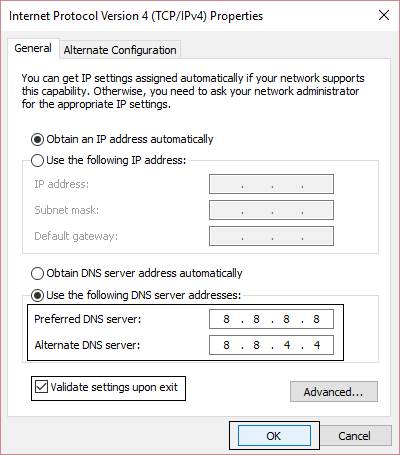
6.Tutup semuanya dan Anda mungkin dapat Memperbaiki Satu atau lebih protokol jaringan yang hilang pada kesalahan komputer ini.
Metode 14: Jalankan Pemecah Masalah Jaringan Windows 10
1.Tekan Tombol Windows + I untuk membuka Pengaturan lalu klik Perbarui & Keamanan.
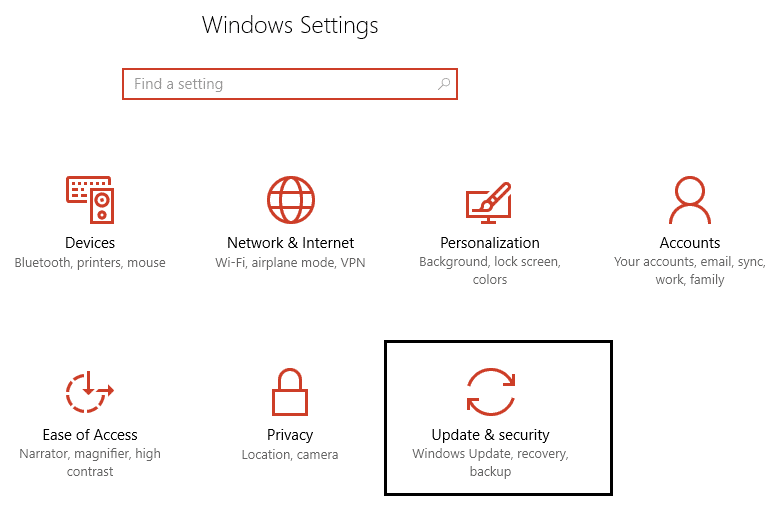
2.Dari menu sebelah kiri pilih Troubleshoot.
3. Di bawah Troubleshoot klik pada Internet Connections dan kemudian klik Run the troubleshooter.

4. Ikuti petunjuk lebih lanjut di layar untuk menjalankan pemecah masalah.
5.Reboot PC Anda untuk menyimpan perubahan.
Metode 15: Setel ulang TCP/IP
1.Klik kanan pada Tombol Windows dan pilih " Command Prompt (Admin). “
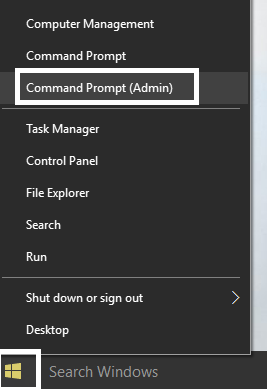
2.Sekarang ketik perintah berikut dan tekan Enter setelah masing-masing:
(a) ipconfig / rilis
(b) ipconfig /flushdns
(c) ipconfig / perbarui

3. Sekali lagi buka Admin Command Prompt dan ketik berikut ini dan tekan enter setelah masing-masing:
- ipconfig /flushdns
- nbtstat –r
- netsh int ip reset
- setel ulang netsh winsock

4.Reboot untuk menerapkan perubahan. Pembilasan DNS tampaknya Memperbaiki Satu atau lebih protokol jaringan hilang pada kesalahan komputer ini.
Metode 16: Nonaktifkan NetBIOS
1.Tekan Tombol Windows + R lalu ketik ncpa.cpl dan tekan Enter.
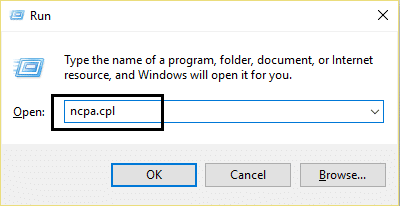
2.Klik kanan pada koneksi Wi-Fi atau ethernet aktif Anda dan pilih Properties.
3.Pilih Internet Protocol Version 4 (TCP/IPv4) dan klik Properties.
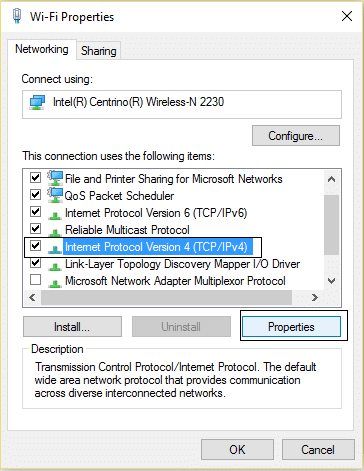
4.Sekarang klik Lanjutan di jendela berikutnya dan kemudian beralih ke tab WINS di bawah Pengaturan TCP/IP Lanjutan.
5. Di bawah pengaturan NetBIOS, centang “ Nonaktifkan NetBIOS melalui TCP/IP ”, lalu klik OK.
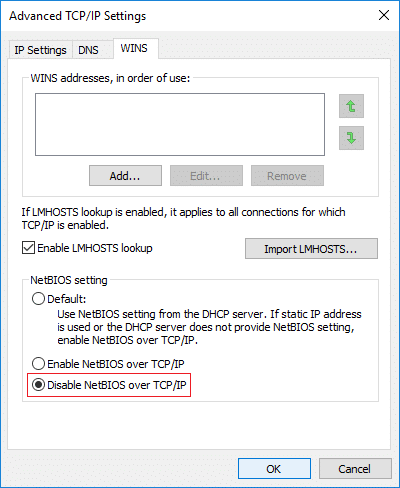
6.Reboot PC Anda untuk menyimpan perubahan
Metode 17: Perbarui BIOS
Melakukan pembaruan BIOS adalah tugas penting dan jika terjadi kesalahan, itu dapat merusak sistem Anda secara serius, oleh karena itu, pengawasan ahli direkomendasikan.
1.Langkah pertama adalah untuk mengidentifikasi versi BIOS Anda, untuk melakukannya tekan Windows Key + R kemudian ketik " msinfo32 " (tanpa tanda kutip) dan tekan enter untuk membuka System Information.
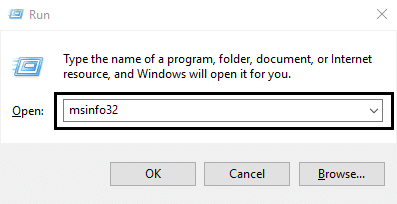
2. Setelah jendela Informasi Sistem terbuka, cari Versi/Tanggal BIOS, lalu catat pabrikan dan versi BIOS.
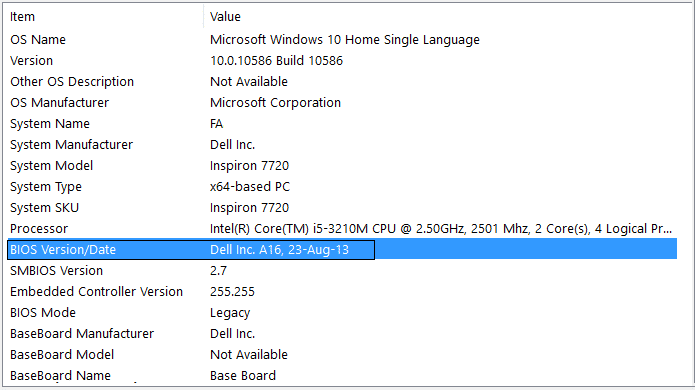
3.Selanjutnya, pergi ke situs web produsen Anda misalnya dalam kasus saya ini Dell jadi saya akan pergi ke situs web Dell dan kemudian saya akan memasukkan nomor seri komputer saya atau klik pada opsi deteksi otomatis.
4.Sekarang dari daftar driver yang ditampilkan, saya akan mengklik BIOS dan akan mengunduh pembaruan yang disarankan.
Catatan: Jangan matikan komputer Anda atau putuskan sambungan dari sumber listrik Anda saat memperbarui BIOS atau Anda dapat membahayakan komputer Anda. Selama pembaruan, komputer Anda akan restart dan Anda akan melihat layar hitam sebentar.
5.Setelah file diunduh, cukup klik dua kali pada file Exe untuk menjalankannya.
6. Akhirnya, Anda telah memperbarui BIOS Anda yang dapat memperbaiki masalah tersebut.
Direkomendasikan:
- Perbaiki Tidak Dapat Mengatur Kesalahan Printer Default 0x00000709
- Perbaiki Anda telah masuk dengan kesalahan profil sementara
- Cara Memperbaiki Desktop Mengacu ke Lokasi Yang Tidak Tersedia
- Perbaiki WiFi tidak terhubung secara otomatis di Windows 10
Itu saja, Anda telah berhasil Memperbaiki Satu atau lebih protokol jaringan yang hilang pada kesalahan komputer ini, tetapi jika Anda masih memiliki pertanyaan tentang posting ini, silakan tanyakan di bagian komentar.
